技术员帮您win7系统下使用onenote笔记本软件的步骤?
发布日期:2019-08-09 作者:雨林木风来源于:http://www.1swg.com
onenote笔记本软件能够很方便的记录咱们生活中的一些学习资料、及一些代办事项等等,功能很好,并且很实用。最近一些用户向小编咨询win7系统怎么使用onenote笔记本软件?为借助我们能够更好运行此软件,下面分享使用onenote笔记本软件的操作办法。
具体办法如下:
1,安装好软件后,打开软件,软件对素材的管理主要分为四层:笔记本、分区、页面、子页面。每个笔记本相当于一个文件夹、分区相当于存放在文件夹下的文件、页面及子页面存放在分区文件中。
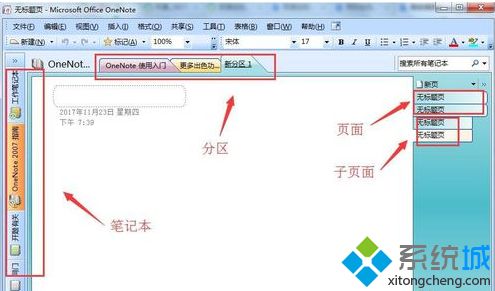
2,首先创建笔记本,通过文件>新建>笔记本,创建笔记本,在跳出对话框中依次设置笔记本名称和位置。
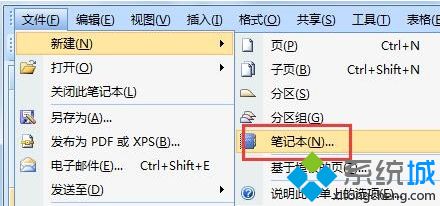
3,接着创建分区,通过文件>新建>分区,创建新分区,并可以给新分区重头命名。
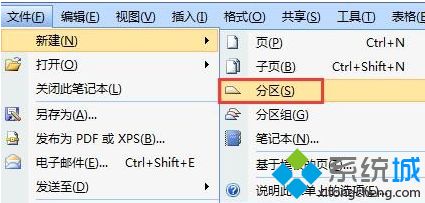
4,接着选中分区创建页面,先点击"新建的分区",在图示位置点击鼠标右键,选中“新建页”创建新页面。
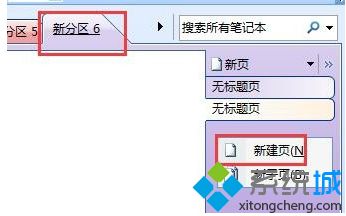
5,接着可以在页面下创建子页,子页属于页下级目录,相对与页面会缩进显示。
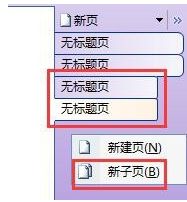
6,在软件主界面可以进行素材编辑,将收集的图标、文字等都插入进来。
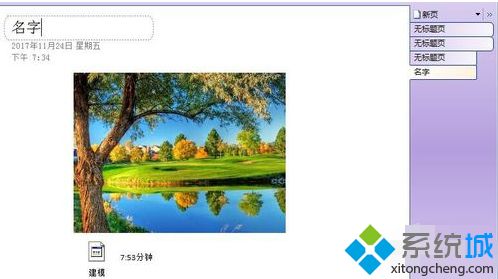
7,将笔记本进行保存,文件会存储到之前选中的路径对应文件夹下,其中每个分区会创建一个独立的文件。
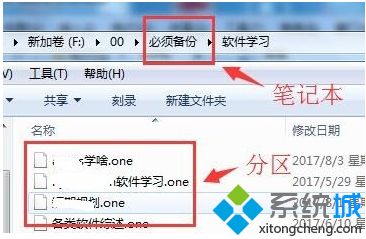
看完以上教程内容以后,我们就熟悉怎么使用onenote笔记本软件了,以后不用再去安装其他的记事本了,直接使用onenote就可以。
栏目专题推荐
系统下载推荐
-
 1
1系统之家Windows xp 热门装机版 2020.05
发布日期:2020-05-07人气:586
-
 2
2电脑公司Windows10 64位 可靠装机版 2020.08
发布日期:2020-07-13人气:12
-
 3
3雨林木风 Win10 64位 热门装机版 2019.12
发布日期:2019-11-19人气:113
-
 4
4电脑公司Windows10 32位 体验装机版 2020.06
发布日期:2020-05-09人气:16
-
 5
5番茄花园Windows7 官网装机版64位 2020.12
发布日期:2020-12-03人气:0
-
 6
6雨林木风Windows xp 纯净装机版 2021.05
发布日期:2021-04-14人气:2087
教程资讯推荐
-
 1
1如何关上win10电脑火狐浏览器javascript介绍
发布日期:2013-04-13人气:719
-
 2
2win10/win10系统无法设置屏幕保护模式问题的处理方法
发布日期:2019-05-31人气:1736
-
 3
3在win10电脑上配置开启指纹识别功能的全能步骤
发布日期:2015-01-23人气:3573
-
 4
4win10系统认证过期如何办|win10系统认证过期的处理办法
发布日期:2015-03-13人气:6292
-
 5
5win10系统 svn服务器就如何安装的?
发布日期:2019-02-11人气:5159
-
 6
6绿茶设置win10系统开启远程桌面连接教程的步骤
发布日期:2019-10-13人气:1133